- Autor Abigail Brown [email protected].
- Public 2024-01-15 11:25.
- Zadnja promjena 2025-01-24 12:11.
Ovaj članak pokriva aplikacije koje moraju imati korisnici Surface Pro 7 koji žele maksimalno iskoristiti svoj novi Microsoft Surface uređaj. Programi se kreću od najbolje aplikacije za crtanje za Surface Pro 7 do nekih od popularnijih Windows 10 aplikacija za korištenje audioknjiga, podcastova i filmova. Uključili smo i nekoliko najboljih aplikacija za produktivnost.
Najbolja aplikacija za audioknjige za Surface Pro 7: audioknjige tvrtke Audible
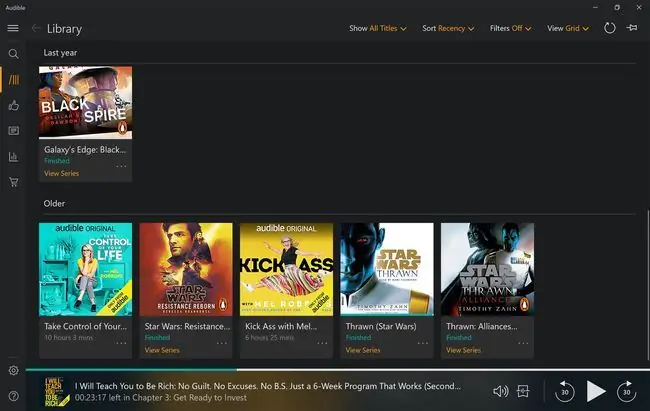
Što volimo
- Napredak slušanja neprimjetno se sinkronizira između Surface Pro 7 i drugih uređaja.
- Ikona aplikacije prikazuje naslovnicu audioknjige kada je prikvačena na vaš izbornik Start.
Što nam se ne sviđa
- Ilustracija naslovnice malo je niske razlučivosti kada se gleda preko cijelog zaslona na uređaju Surface Pro.
- Zaslon statistike i značke su nevjerojatno nespretni i neintuitivni.
Audiobooks tvrtke Audible jedna je od najboljih aplikacija za Surface Pro 7 za slušanje audioknjiga. Ova besplatna aplikacija za Windows 10 u potpunosti sinkronizira vašu biblioteku Audible audioknjiga s vašeg Amazon računa i pamti gdje ste stali na različitim naslovima bez obzira koji ste uređaj prethodno koristili.
Morat ćete biti povezani na internet kako bi se napredak audioknjige sinkronizirao između uređaja.
Na mnogo načina, ovu aplikaciju Windows 10 Audible puno je lakše koristiti nego mobilne verzije na iPhoneu i Androidu budući da veći zaslon na Surface Pro 7 omogućuje istovremeno prikazivanje više naslova na zaslonu. Olakšava pronalaženje audioknjige koju tražite, osobito ako imate poteškoća s čitanjem teksta ili kontrola na pametnom telefonu.
Jedina negativna stvar koju možete reći o audio knjigama iz Audiblea je zaslon statistike, a njegove su značke pomalo nezgrapne za navigaciju. Korisnici, međutim, ne koriste previše, tako da ovo vjerojatno neće smetati mnogima.
Preuzmi za:
Najbolja glazbena aplikacija za Surface Pro 7: Spotify Music
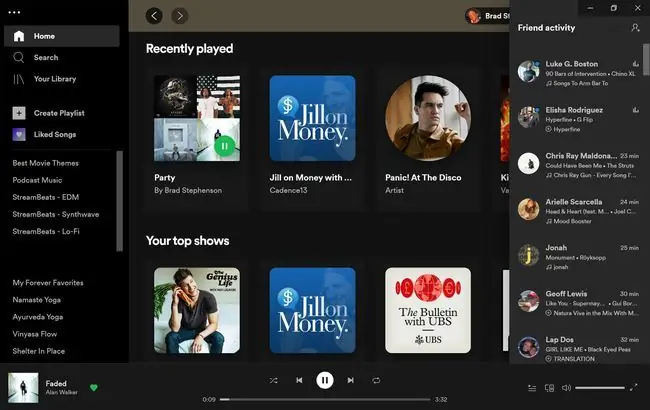
Što volimo
- Apsolutno ogromna zbirka glazbe i podcasta za slušanje.
- Facebook integracija dodaje društveni aspekt koji nedostaje na mobilnim uređajima.
- Može reproducirati audio datoteke i s vašeg Surface Pro 7.
Što nam se ne sviđa
-
Pojednostavljeni izbornik ponekad može biti nezgodan.
- Povremeni oglasi ako nemate Spotify Premium.
Ako volite slušati mnoge podcaste i glazbu, aplikaciju Spotify za Windows 10 morate imati. Spotify Music sinkronizira sve vaše Spotify playliste, favorite i postavke iz mobilne aplikacije, što je čini odličnom za postojeće korisnike koji često mijenjaju uređaje. Također možete koristiti ovu aplikaciju za reprodukciju lokalno pohranjenih zvučnih zapisa koji su preuzeti ili preneseni na vaš Surface Pro 7 s nekog drugog mjesta.
Možete slušati offline ako imate aktivnu pretplatu na Spotify Premium.
Jedan od najboljih aspekata Windows 10 aplikacije Spotify je to što se može povezati s Facebookom i prikazati live feed onoga što vaši prijatelji slušaju. Ako su na mreži, njihovo ime, fotografija i trenutna pjesma ili epizoda podcasta pojavit će se na vrhu popisa. Ako su izvan mreže, pojavit će se pod prijateljima na mreži prema redoslijedu najnovije aktivnosti. Sve informacije o stazi moguće je kliknuti, tako da jednim klikom možete provjeriti čime se bave. To je izvrsna značajka za one koji se žele osjećati povezanijima s drugima ili traže nešto novo za slušanje.
Preuzmi za:
Najbolja aplikacija za uređivanje slika za Surface Pro 7: Adobe Photoshop Express
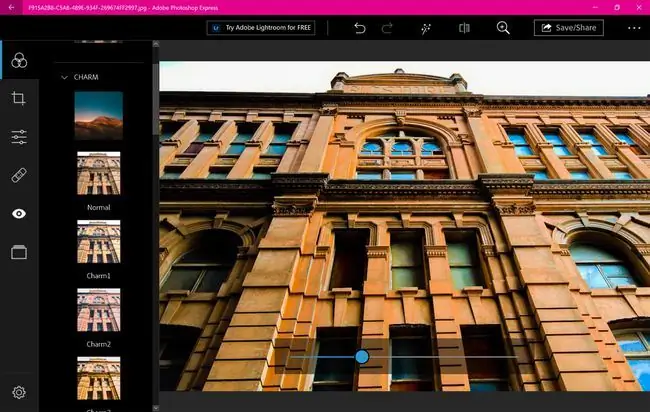
Što volimo
- Mnoštvo filtara kvalitete lako je pregledati i primijeniti na fotografije.
- Alati za obrezivanje, rotiranje, promjenu veličine i crvenih očiju su svi ovdje.
Što nam se ne sviđa
Morate se prijaviti s Adobe, Facebook ili Google računom za korištenje.
Adobe Photoshop Express potpuno je besplatna Photoshop aplikacija dizajnirana za one koji trebaju obaviti neko osnovno uređivanje slika prije nego što podijele fotografiju s prijateljima i obitelji ili je objave na društvenim mrežama.
Iako Windows 10 izvorna aplikacija Photos ima neke osnovne funkcije za uređivanje slika, Adobe Photoshop Express je još uvijek jedna od najboljih aplikacija za izmjene fotografija na Surface Pro-u zbog svog širokog izbora alata i filtara. Osim uobičajenog alata za obrezivanje i filtara, Photoshop Express također se može pohvaliti uklanjanjem crvenih očiju za ljude i životinje, alatom za uklanjanje mrlja i zadanim veličinama slika za posebne slučajeve upotrebe kao što su naslovne slike Facebooka, zaglavlja Twittera i objave na Pinterestu.
Preuzmi za:
Najbolja aplikacija za crtanje za Surface Pro 7: mogućnost skiciranja
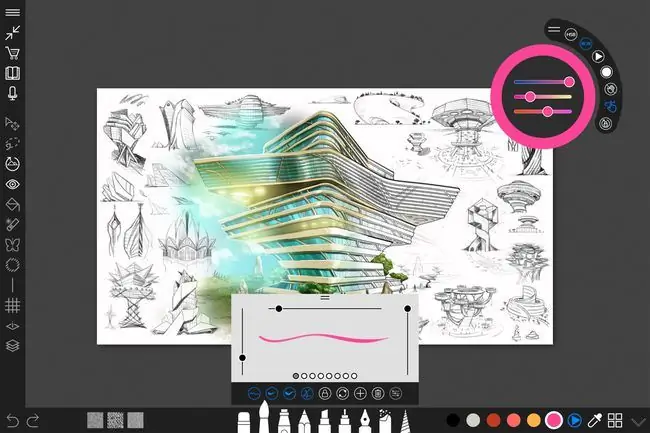
Što volimo
- Profesionalni alati za digitalno crtanje i slikanje.
- Mnogo vodiča i savjeta za pomoć novim korisnicima.
- Sjajna podrška za Microsoftovu Surface Pen olovku.
Što nam se ne sviđa
- Za otključavanje svih značajki potrebna je plaćena nadogradnja od 24,99 USD.
- Ova Surface Pro aplikacija za crtanje isprva može biti vrlo zastrašujuća.
Sketchable mnogi smatraju jednom od najboljih aplikacija za crtanje za Surface Pro. Sadrži ogroman skup alata za digitalno slikanje koje možete koristiti za izradu brzih skica ili stvaranje nevjerojatnih umjetničkih djela namijenjenih prodaji ili izlaganju u profesionalnom okruženju.
Sketchable je dizajniran za rad sa Surface uređajima, kao što je Surface Pro 7, i ima potpunu podršku za Surface Pen olovku za stvaranje umjetnina i navigaciju izbornicima i korisničkim sučeljem aplikacije. Sketchable je uistinu Windows 10 aplikacija koja vam omogućuje da odspojite svoj Type Cover i miš i u potpunosti koristite svoj Surface Pro 7 kao digitalno platno kao u reklamama na TV-u.
Preuzmi za:
Najbolja aplikacija za bilježenje za Surface Pro 7: OneNote
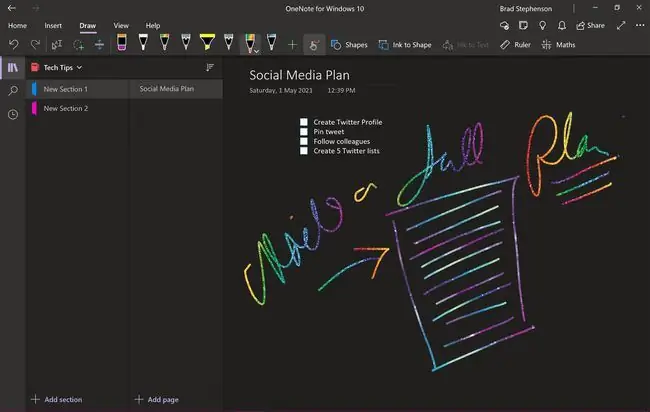
Što volimo
- Snažna podrška za tipkane i rukom pisane bilješke.
- Sav sadržaj besplatno se sigurnosno kopira u oblak.
Što nam se ne sviđa
- Prebacivanje između bilježnica može postati pomalo zbunjujuće kada se kreiraju nove.
- Broj opcija može zastrašiti obične korisnike.
Kada je riječ o pisanju bilješki na Surface Pro 7, teško je nadmašiti OneNote. Microsoftovu besplatnu aplikaciju možete koristiti i za brzo bilježenje bilješki i škrabotina ili za izradu sveobuhvatnijih planova, recepata i kontrolnih popisa.
OneNote podržava unos putem tipkovnice Type Cover, dodira ili olovke kao što je Surface Pen, a sve se promjene automatski spremaju u oblak nekoliko sekundi nakon što su napravljene. Sve bilješke napravljene u OneNoteu na vašem Surface Pro 7 besplatno se sinkroniziraju s mobilnom verzijom OneNotea na vašem iPhoneu ili Android pametnom telefonu i obrnuto, što ga čini istinski praktičnim alatom za praćenje informacija i ideja gdje god se nalazili.
Preuzmi za:
Najbolja filmska i TV aplikacija za Surface Pro 7: Netflix
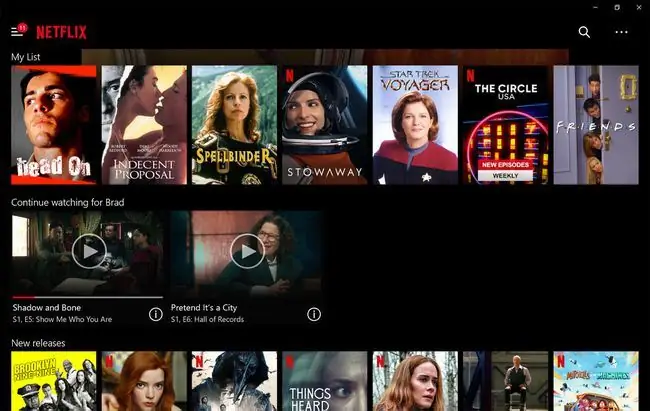
Što volimo
- Sadržaj se može streamati online ili preuzeti za gledanje izvan mreže.
- Dobre postavke upravljanja pohranom datoteka.
Što nam se ne sviđa
Morate biti pretplatnik na Netflix da biste pristupili bilo kojem od ovih sadržaja.
Službena Windows 10 Netflix aplikacija jedna je od najboljih aplikacija za vlasnike Surface Pro 7 koji žele gledati filmove, TV serije i dokumentarce. Korisnici se mogu prijaviti s istim Netflix računom koji koriste na drugim uređajima i strujati sadržaj kada su povezani na internet ili preuzimati videozapise za gledanje izvan mreže.
Možete koristiti svoj Netflix račun i ovu aplikaciju za gledanje sadržaja kada putujete u inozemstvo. Dostupna biblioteka automatski će se promijeniti kako bi odgovarala zemlji u kojoj se nalazite, što može biti sjajan način da otkrijete lokalne emisije i filmove dok ste na odmoru.
Potonja funkcija je korisna kada putujete ili ako je vaša internetska veza prespora za ispravno strujanje medija. Sve preuzete medije možete izbrisati ručno ili automatski pomoću prilično pametne postavke Smart Downloads. Ova značajka pametno briše epizode ili filmove nakon što ih završite s gledanjem i preuzima sljedeću u seriji kako biste mogli nastaviti gledati.
Preuzmi za:
Najbolje aplikacije za e-poštu i planer za Surface Pro 7: pošta i kalendar
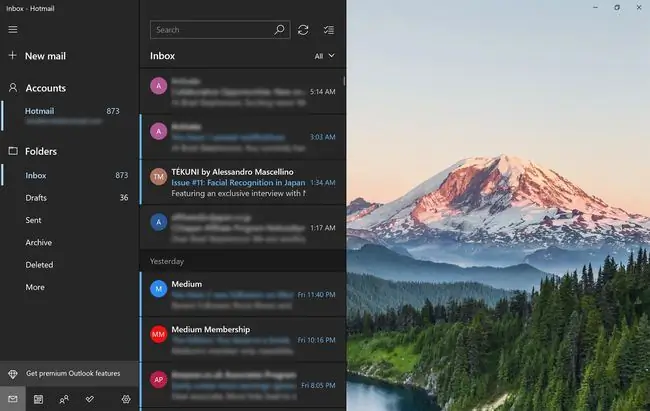
Što volimo
- Obje aplikacije su besplatne i unaprijed su instalirane na novim Surface uređajima.
- Svakoj aplikaciji može se dodati više računa e-pošte i kalendara.
- Sve promjene sinkroniziraju se s oblakom putem vašeg Microsoft računa.
Što nam se ne sviđa
- E-pošta s ugrađenim slikama ponekad treba promijeniti veličinu.
- Kretanje mjesecima u Kalendaru isprva može biti zbunjujuće.
Vaš Surface Pro 7 dolazi unaprijed instaliran s dvije izvrsne aplikacije za e-poštu i kalendar, odgovarajuće nazvane Mail i Calendar. Svaka je aplikacija potpuno besplatna za korištenje i, iako je izradio Microsoft, radi s računima e-pošte i rasporedima s drugih usluga kao što su Gmail i Yahoo Mail.
Možete mijenjati račune e-pošte i kalendare putem lijevog navigacijskog izbornika. Svi vaši zakazani termini također su vidljivi odmah, tako da ne propustite ništa važno. Jedan od najboljih aspekata ovih aplikacija koje morate imati za Surface Pro 7 jest da će se sve učinjene promjene sinkronizirati s vašim Microsoft računom, tako da će se, na primjer, ako stvorite događaj u Kalendaru na vašem Surface Pro 7, on zrcaliti na vašoj Outlook telefonskoj aplikaciji.
Preuzmi za:
FAQ
Je li Surface Pro 7 dobra zamjena za prijenosno računalo?
Surface Pro 7 je bliži tome da bude prikladna zamjena za prijenosno računalo nego neki njegovi konkurenti, uključujući iPad. Dovoljno je snažan za rukovanje e-poštom, pregledavanjem weba, strujanjem, pa čak i laganim uređivanjem fotografija. Sve Windows aplikacije trebale bi raditi na Surface Pro 7, iako on neće zamijeniti prijenosno računalo za igranje.
Kako napraviti snimku zaslona na Surface Pro 7?
Postoji više načina na koje možete napraviti snimku zaslona na Surface tabletu. Jedna od metoda je da dugo pritisnete tipke Power i Volume Up tipke istovremeno. Ili možete dugo pritisnuti Prt Sc tipku na tipkovnici ili koristiti tipkovni prečac Fn+ Windows tipka +Razmaknica
Kako spojiti Airpods na Surface Pro 7?
Da povežete svoje AirPods na Surface tablet, postavite Airpods u način uparivanja otvaranjem kućišta. Zatim idite na Postavke i odaberite Uređaji > Dodaj Bluetooth i druge uređaje > Bluetooth Odaberite svoje AirPods na popisu dostupnih uređaja, zatim dugo pritisnite Sync tipku na kućištu AirPods dok se slušalice ne povežu.






